En puzzlestorm er en fascinerende teknik, hvor et billede opdeles i puslebrikker, der synes at blive båret væk af vinden. Med Photoshop kan du skabe denne dynamiske effekt realistisk ved at kombinere lag, masker og transformationer på smart vis. I denne vejledning viser jeg dig trin for trin, hvordan du kan skabe en imponerende puzzlestorm ud fra dit billede - ideel til kreative projekter, plakater eller digitale kunstværker. Lad os komme i gang og bringe dit billede i bevægelse!
Trin 1:
Jeg finder et puslebilled på www.sxc.hu og indsætter det i Photoshop.
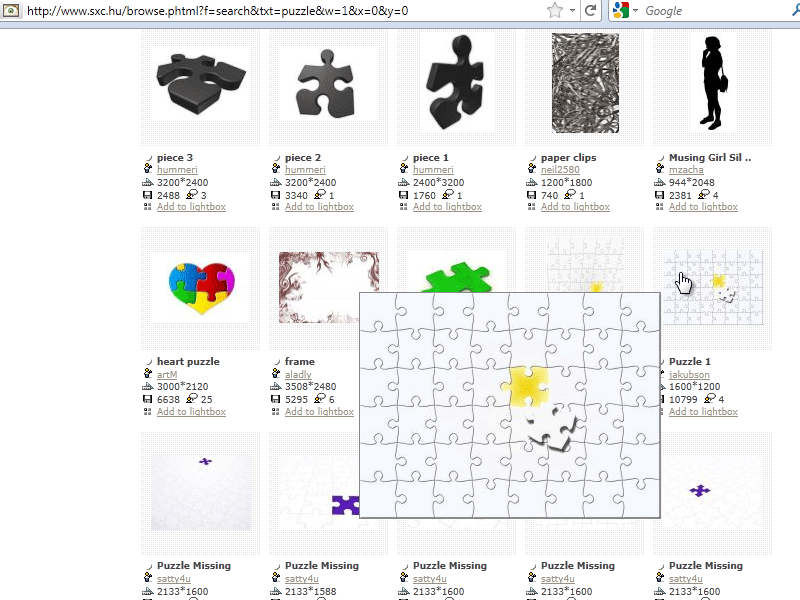
Trin 2:
Nu vælger jeg en puslebrik med Tryllestaven, farver den sort og gemmer derefter udvælgelsen som en pensel.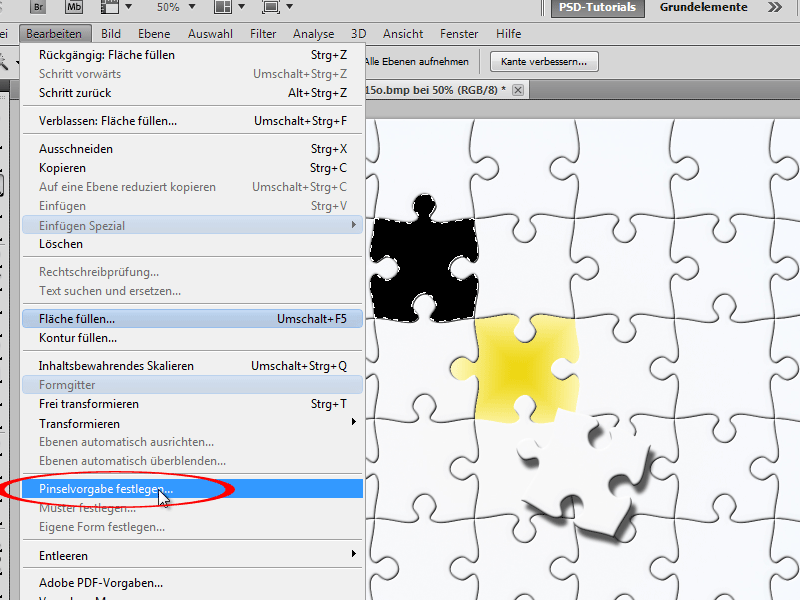
Trin 3:
Jeg duplikerer nu mit oprindelige billede som et nyt lag (Ctrl+J) og laver en grov udvælgelse af kvinden med Lassoen. Nu går jeg til Menu>Rediger>Udfyld område og vælger Hensyn til indhold, så Photoshop kan fjerne kvinden fra billedet og fortsætte landskabet.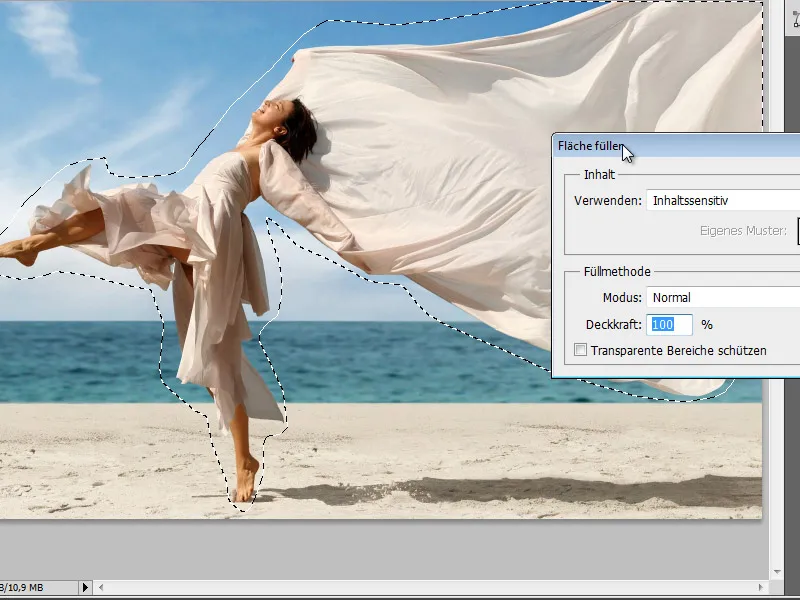
Trin 4:
Resultatet er virkelig fascinerende.
Trin 5:
Derefter duplikerer jeg baggrundslaget endnu engang og vælger kvinden med det Hurtige markedsføringsværktøj. Nu tilføjer jeg en lagmaske.
Trin 6:
Derefter visker jeg med en rund pensel lidt af stoffet ud.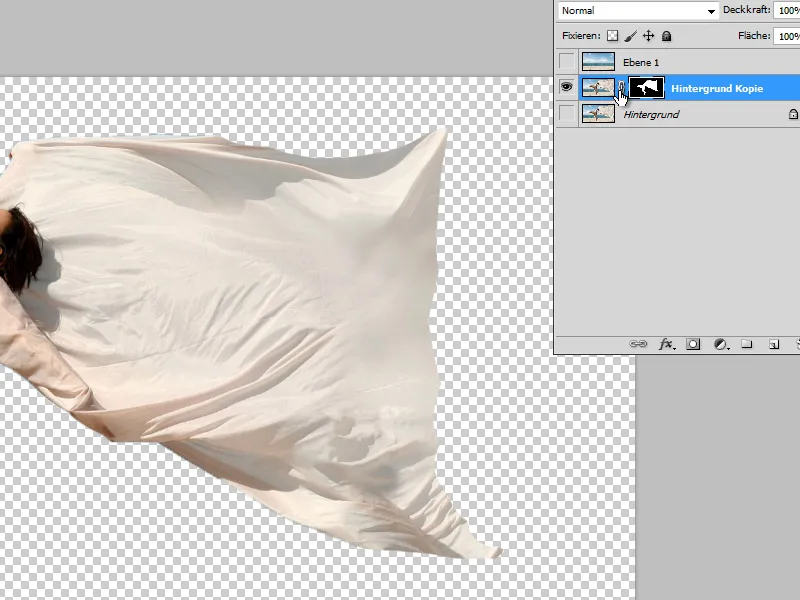
Trin 7:
Derefter klikker jeg på F5 for at åbne min penselindstillingspanel og optimerer min puzzlepensel. Først formindsker jeg størrelsen og øger afstanden.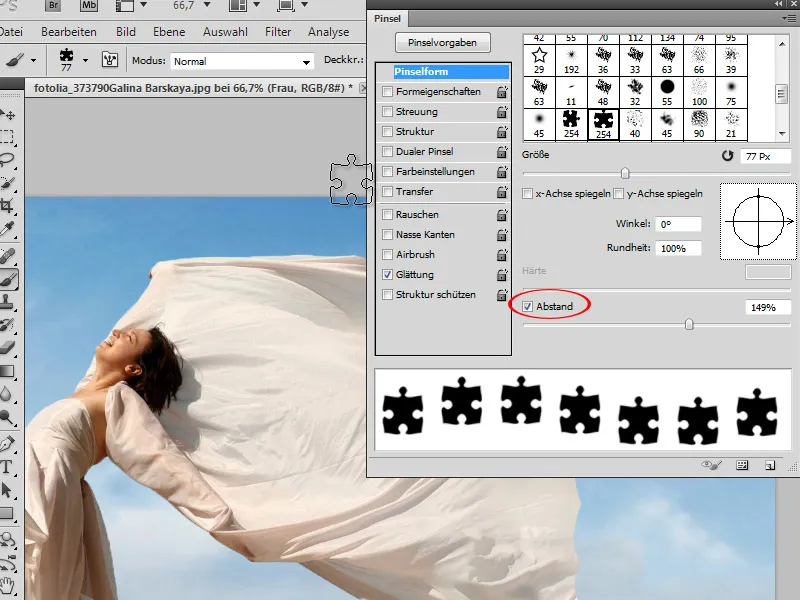
Trin 8:
I Formegenskaberne aktiverer jeg størrelsesudsving (så nogle puslebrikker bliver større og andre mindre) samt vinkeludsving (så ikke alle puslebrikker har samme rotation).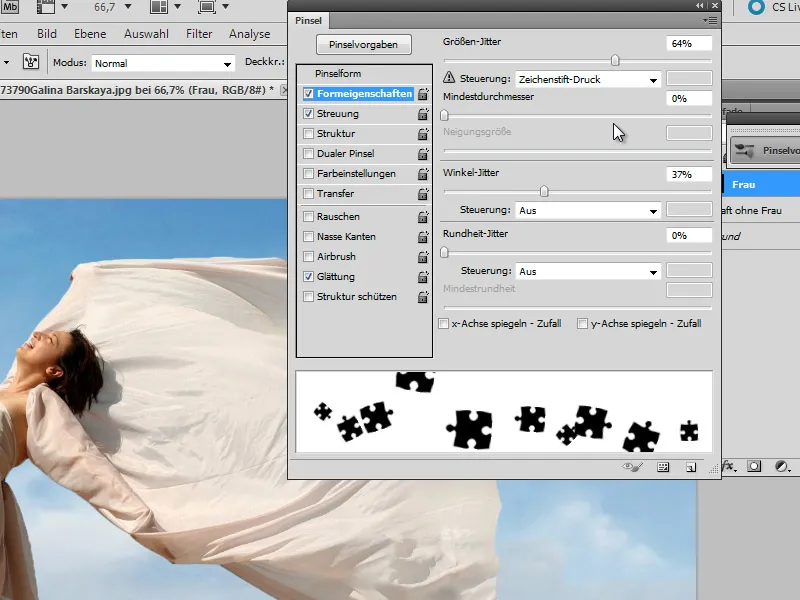
Trin 9:
Ved Spredning indstiller jeg en værdi på ca. 350%, så puslebrikkerne flyver vildt omkring, når jeg klikker eller trækker med musen.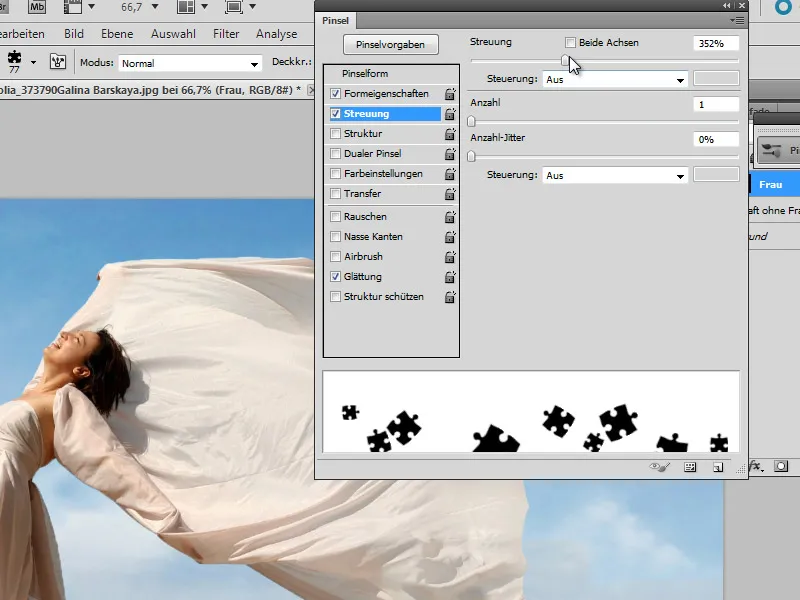
Trin 10:
Nu kan jeg bruge min puzzlepensel i kvindens maske.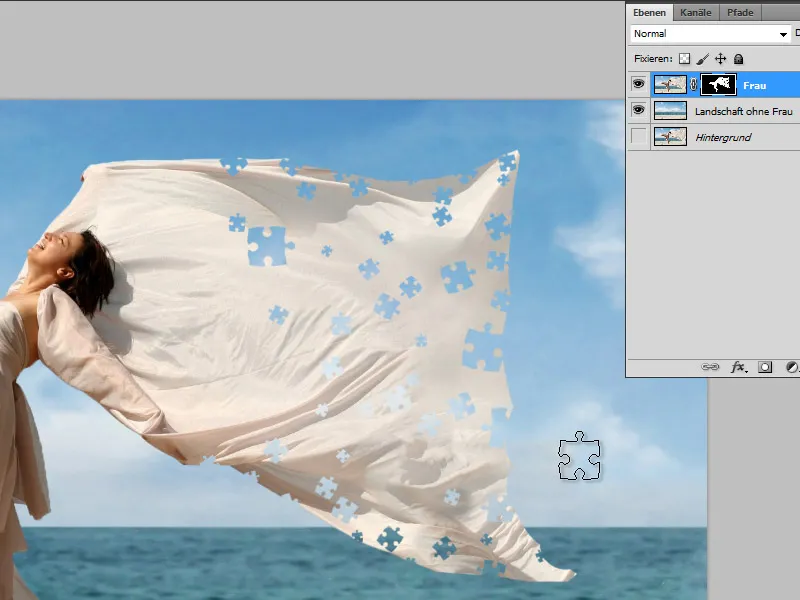
Trin 11:
På et nyt lag opretter jeg nu nye puslebrikker med Kopistempel. Jeg duplicerer dog mit billede (Fil>Billede>Duplikere), så jeg ikke får problemer med allerede fjernede puslebrikker.
Trin 12:
Derefter konverterer jeg puslelaget til et Smart-Objekt og tilføjer Bevægelsessløring.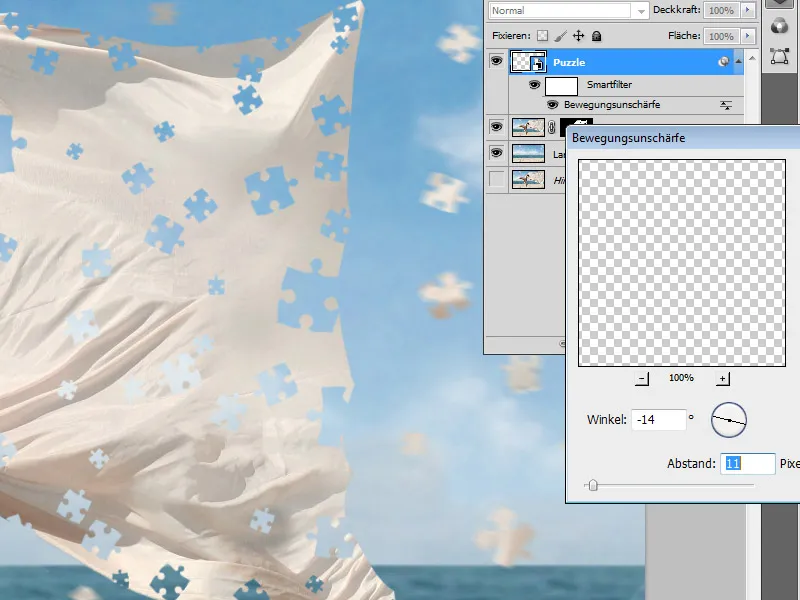
Trin 13:
Med en stor rund pensel kan jeg udelukke nogle puslebrikker fra Bevægelsessløringen i Smart-Objekt-masken. Derefter tilføjer jeg i puslelaget fyloptionen Flad kant og Relief med en størrelse på 1 px.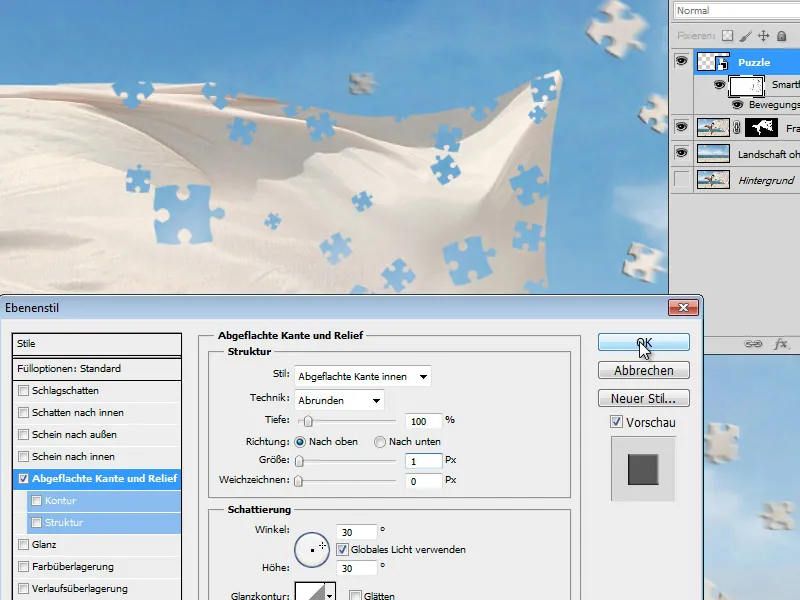
Trin 14:
For at gøre det hele mere realistisk har jeg skjult alle lag undtagen puslelaget, valgt nogle puslebrikker og kopieret dem ind i et nyt lag. Derefter har jeg drejet dem lidt og lagt dem over stoffet.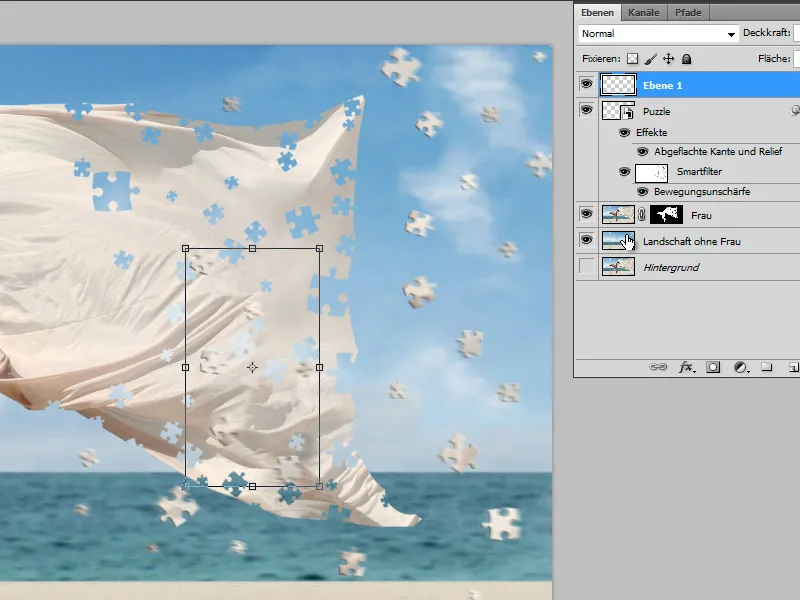
Trin 15:
En skyggeeffekt på puslespillene gør også billedet godt. Derfor opretter jeg simpelthen nogle nye puslespil på et nyt lag, tegner dem let bløde og formindsker dem i højden (ved at gå til Rediger og Omdanne eller trykke Ctrl+T).
Trin 16:
For at de udskårne puslespil på kjolen også får en let flad kant, tilføjer jeg også den til laget "Puslespillenes skygge", klikker og derefter med lagpanelet højreklikker og udtrækker effekten med Opret lag for at få det som et ekstra lag, så jeg kan omdanne det til et Smart objekt og maskere det, da ellers vil kvinden have en flad kant overalt og ikke kun i stofinddelen, hvor puslespillene er.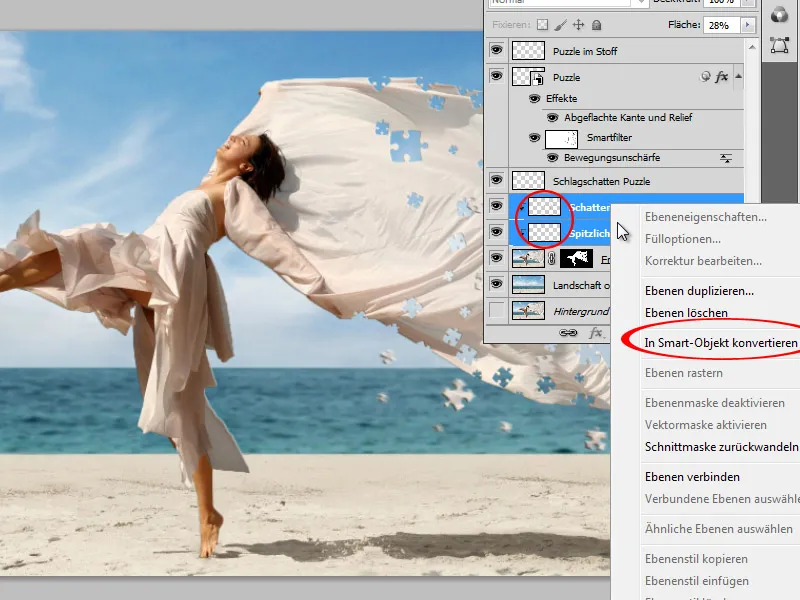
Trin 17:
Det hele ligner dette: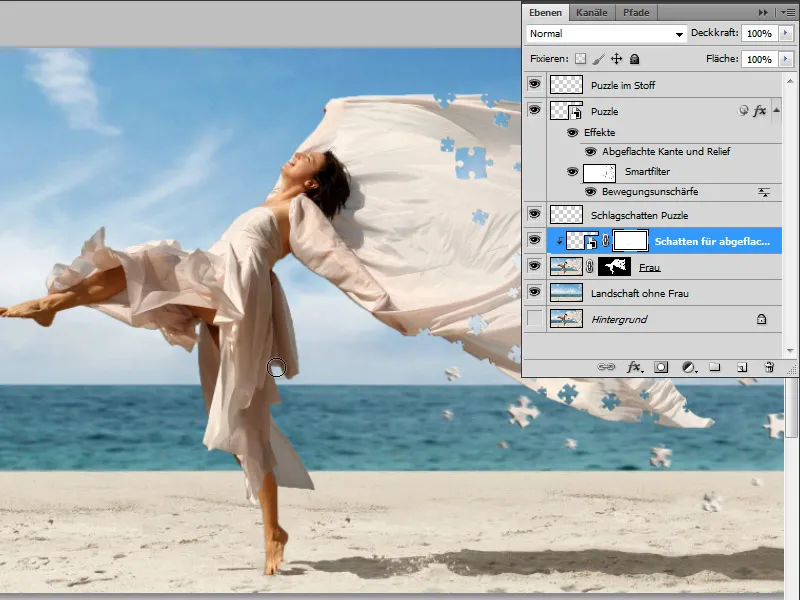
Trin 18:
Og så ser resultatet ud uden det viste lagpanel:


